В разделе "Настройки - Пользователи " можно видеть список всех ваших сотрудников, настроить доступы и добавить новых, предоставив им разные права.
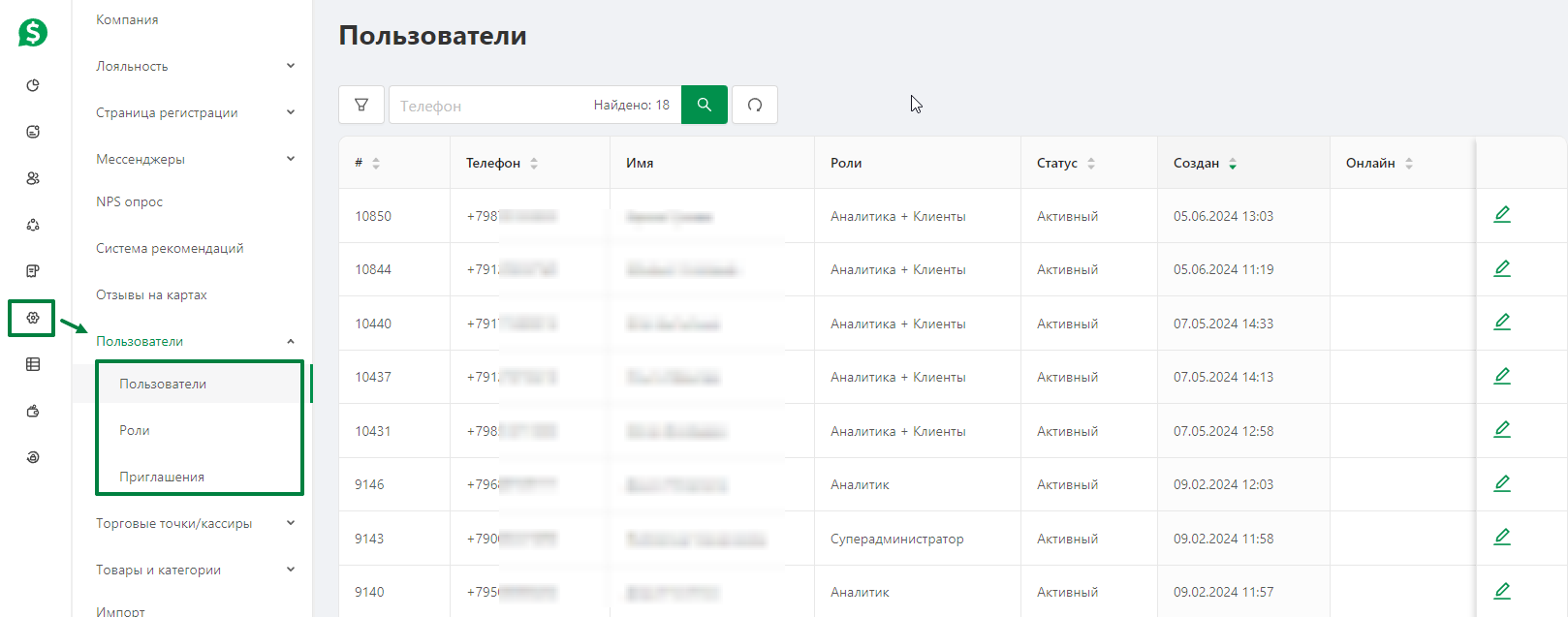
Роли
Для разных сотрудников можно настроить разный уровень доступа.
1. Перейдите во вкладку "Роли"
2. Нажмите кнопку "Добавить" для добавления новой роли
3. Назовите роль, добавьте описание
4. Выдайте разрешения к разделам, соответствующие задачам сотрудника. Переключите чек-боксы так, чтобы они поменяли цвет на зеленый.
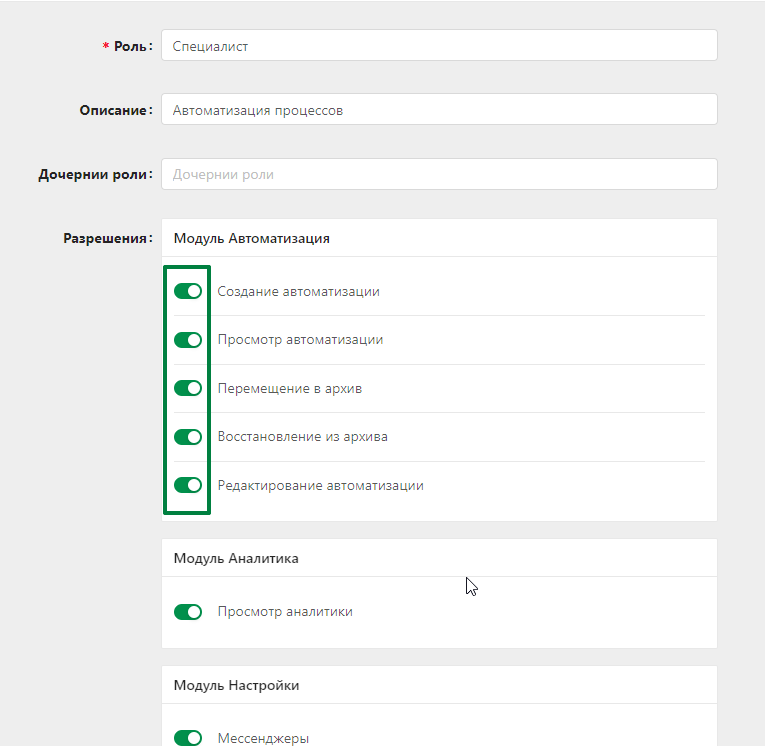
5. Сохраните настройки.
Как добавить сотрудника
Для добавления сотрудника в кабинет, необходимо отправить ему приглашение.
1. Во вкладке "Приглашения" https://app.samosale.ru/setting/user/invitation кликните по кнопке "Добавить"
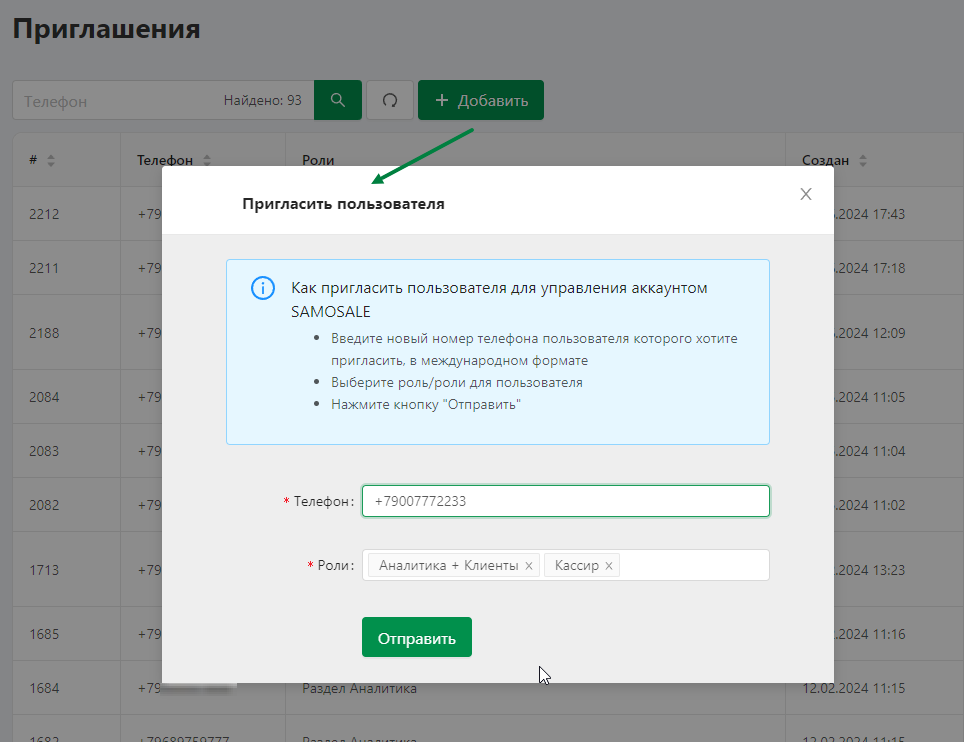
2. Пропишите номер телефона начиная с +7***-***-**-**
3. Выберите роль
4. Отправьте приглашение
5. Сообщение со ссылкой на регистрацию придет тому, кто сформировал приглашение.
6. Это сообщение в мессенджере перешлите вашему сотруднику
7. Если сотрудник уже ранее был зарегистрирован в системе Samosale в других кабинетах, то сообщение поступит сразу ему в бот "Уведомления Samosale"
Принять приглашение
1. Приглашенному сотруднику с рабочего телефона нужно перейти по ссылке в сообщении
2. Выбрать мессенджер, который будет использоваться потом для подтверждения входа
3. Нажать "Зарегистрироваться"
4. Пройти небольшую регистрацию Пользователя - ответить на вопросы бота в мессенджере
5. Перейти в браузер и зайти в личный кабинет через основной сайт по ссылке https://app.samosale.ru/
6. Ввести свой номер телефона и нажать “Войти”
7. После этого в мессенджер придет сообщение от бота "Уведомление SAMOSALE", для подтверждения входа в ЛК нужно нажать на кнопку "Да, это я"
8. Перейти в кабинет.